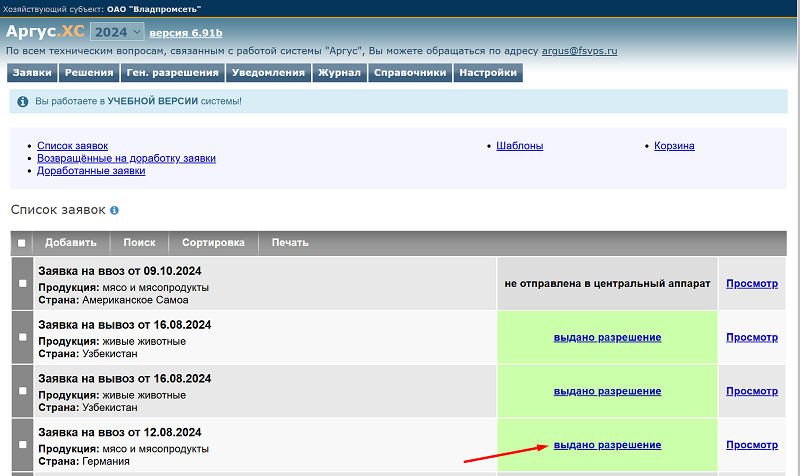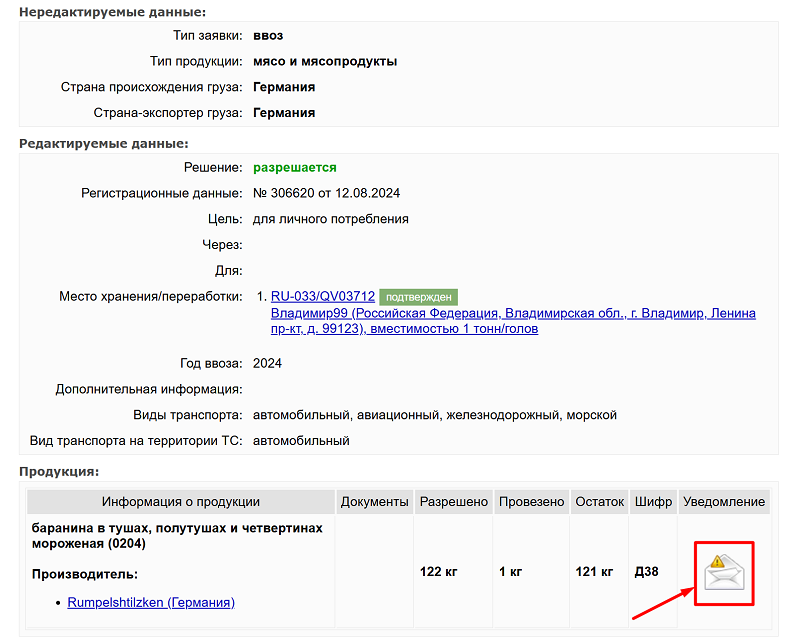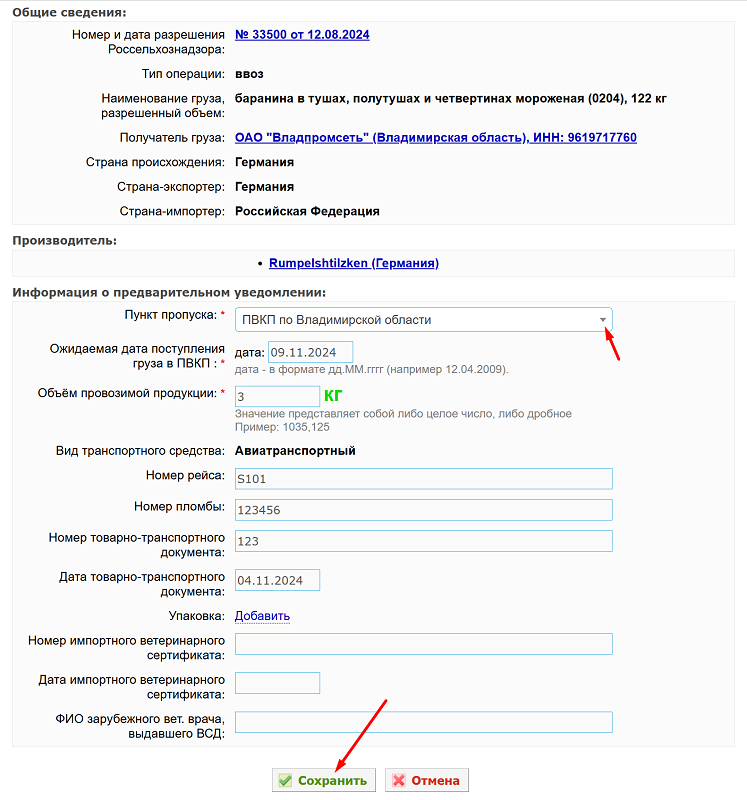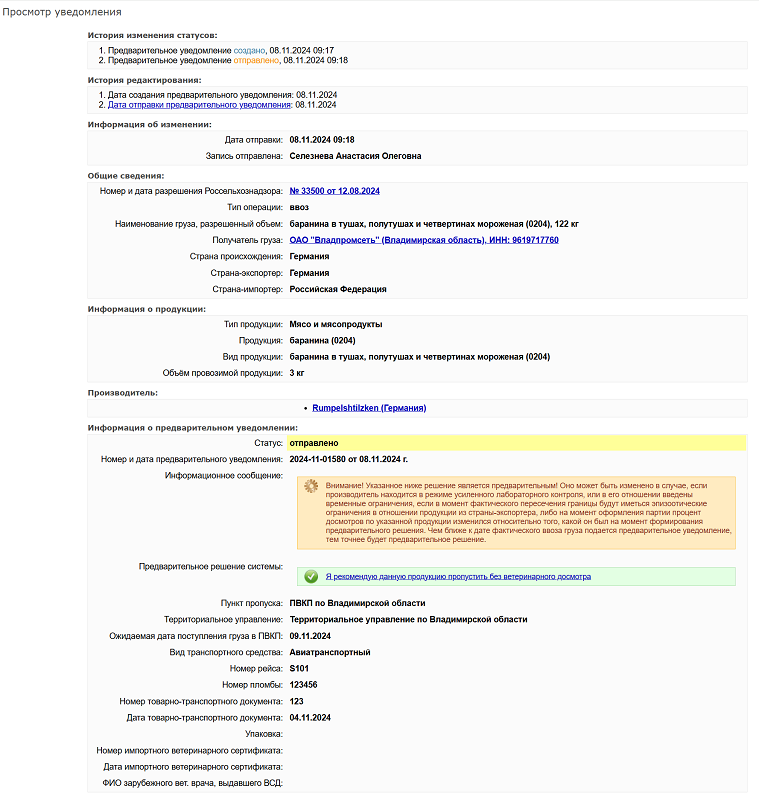Создание уведомлений о прибытии груза в пункт пропуска в Аргус.ХС
Предназначение операции
В целях оптимизации и ускорения проведения пограничного ветеринарного контроля поднадзорной продукции в подсистеме «Аргус.ХС» реализована функция подачи предварительных уведомлений о прибытии груза в пункт пропуска по разрешениям.
При подаче предварительных уведомлений о прибытии груза в пункт пропуска по разрешениям рассчитывается предварительное решение по грузу, начиная с версии 6.41 от 11.11.2020 г.. Реализовано это в рамках организации взаимодействия с Федеральной таможенной службой и переходом на использование технологических карт межведомственного взаимодействия (ТКМВ) версии 3. Предварительное решение по грузу может быть изменено, если в момент фактического пересечения границы будут иметься эпизоотические ограничения в отношении продукции из страны-экспортера, либо на момент оформления партии процент досмотров по указанной продукции изменился. Чем ближе к дате фактического ввоза груза подается предварительное уведомление, тем точнее будет предварительное решение. Идентификатор предварительного решения, сформированного в компоненте «Аргус», затем может быть указан в сервисе «Предварительное информирование на автомобильном и железнодорожном виде транспорта» личного кабинета участника внешнеэкономической деятельности Федеральной таможенной службы.
Созданные хозяйствующим субъектом уведомления доступны сотрудникам пограничного пункта пропуска, через который планируется ввоз груза, и территориального управления Россельхознадзора, к которому относится данный пограничный пункт пропуска.
Уведомления будут использоваться для планирования объема работ и предварительной подготовки к проведению контрольных мероприятий. Те грузы, по которым такие уведомления поступили, будут подвергаться досмотру в приоритетном порядке.
Предусловия и подготовительные действия
Для выполнения операции необходимо соблюдение следующих условий:
- Пользователь должен иметь доступ к подсистеме «Аргус.ХС».
- Хозяйствующим субъектом должна быть подана заявка на ввоз/вывоз продукции в подсистеме «Аргус.ХС».
- По поданной заявке должно быть получено разрешение на ввоз/вывоз.
Для реализации функции средствами подсистемы необходимо выполнить следующие действия:
- Осуществить вход в подсистему «Аргус.ХС».
- Выбрать обслуживаемый хозяйствующий субъект (если пользователь является представителем одного хозяйствующего субъекта, то организация будет выбрана системой по умолчанию).
- Открыть раздел «Заявки».
Основные действия
Для осуществления в подсистеме «Аргус.ХС» операции по cозданию уведомления о прибытии груза в пункт пропуска должны быть выполнены следующие действия:
Создание и отправка уведомления
Для создания уведомления о прибытии груза в пункт пропуска выполните следующие шаги:
- 1.1. Перейдите по ссылке «Выдано разрешение», оформленное на ввозимый груз, на странице просмотра списка заявок (рис. 1). Открыть на просмотр выданное разрешение также можете в разделе «Решения» по ссылке «Просмотр». В результате откроется страница «Просмотр решения».
- 1.2. Нажмите на кнопку «Отправить уведомление о прибытии груза в пункт пропуска» на странице просмотра решения (рис. 2). В результате откроется страница «Создание уведомления».
- 1.3. В блоке «Редактируемые данные» на странице создания уведомления внесите сведения (рис. 3):
- В поле «Пункт пропуска»* выберите пункт пропуска из выпадающего списка.
- В поле «Ожидаемая дата поступления груза в ПВКП»* укажите предполагаемую дату поступления груза в пункт пропуска.
- В поле «Объём провозимой продукции» укажите предполагаемый объем провозимой продукции.
- Поля для внесения сведений о транспортном средстве добавляются на страницу после выбора пункта пропуска в соответствующем поле. Список полей по транспортному средству зависит от типа пункта пропуска.
- Заполните остальные поля.
- 1.4. Нажмите на кнопку «Отправить» для сохранения и отправки уведомления. В результате откроется страница «Просмотр уведомления» (рис. 4).
Заключительные действия
В результате выполнения основных действий предварительное уведомление отправлено в пункт пропуска, предварительное решение системы по грузу сформировано и представлено на странице просмотра уведомления. Для просмотра детальной информации о предварительном решении перейдите по ссылке в поле «Предварительное решение системы».
Список всех отправленных предварительных уведомлений о прибытии груза в ПВКП можно просмотреть в разделе «Уведомления».
При работе с отправленным уведомлением на странице его просмотра доступны следующие действия:
Печать уведомления
Для печати предварительного уведомления выполните следующие шаги:
- Нажмите на кнопку «Печать» на странице его просмотра. В результате откроется новое окно браузера, содержащее форму печати документа.
- На странице просмотра формы печати уведомления нажмите сочетание клавиш «CTRL + P» или выберите «Печать» в контекстном меню, выведите лист на печать или сохраните печатную форму уведомления в формате PDF.
Редактирование уведомления
Для редактирования предварительного уведомления выполните следующие шаги:
- Нажмите на кнопку «Редактировать» на странице просмотра уведомления. В результате откроется страница «Редактирование уведомления», полностью аналогичная странице его создания.
- Повторите шаги 3-4 основного действия. В результате произойдет возврат к странице «Просмотр уведомления», информация на ней будет представлена с учетом внесенных изменений.
Аннулирование уведомления
Для аннулирования предварительного уведомления выполните следующие шаги
- Нажмите на кнопку «Аннулировать» на странице просмотра уведомления и подтвердите действие в модальном окне. В результате уведомление будет удалено, страница просмотра будет обновлена, информация об аннулировании уведомления будет отражена на ней.
- Или нажмите на кнопку «Аннулировать» на странице просмотра списка всех отправленных предварительных уведомлений и подтвердите действие в модальном окне. В результате уведомление будет удалено.
Исключительные ситуации
По техническим вопросам, связанным с работой системы «Аргус», обращаться по электронной почте на адрес argus@fsvps.ru.
Ресурсы
Временные затраты на создание одного уведомления о прибытии груза в пункт пропуска составляют не более 1 минуты.
Ссылки
- http://argus.vetrf.ru/hs — Веб-интерфейс подсистемы «Аргус.ХС».